软件介绍/功能
pspice官方版是功能很简单的一款操作软件。pspice官方版可以帮助我们对电路的设计,pspice官方版还可以帮助我们分析电力的电流等一些问题。
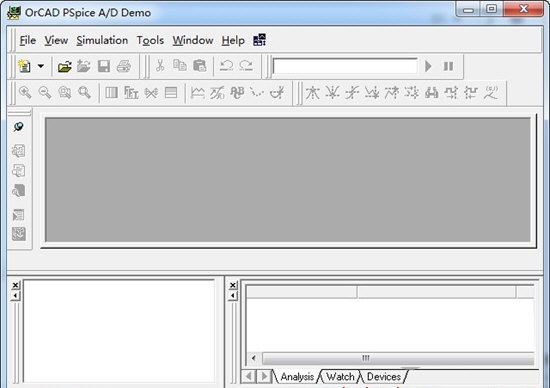
相关软件 版本说明 下载地址
DIY Layout Creator
官方版 查看
PCB实用小工具
官方版 查看
AsProgrammer
官方版 查看
XMFactoryTest
官方版 查看
软件特色
1、集成了很多仿真功能,如:直流分析、交流分析、噪声分析、温度分析等,还集成了诸多数学运算。
2、实用性强,仿真效果好:对元件参数的修改很容易,它只需存一次盘、创建一次连接表,就可以实现一个复杂电路的仿真。
3、图形界面友好,易学易用,使用便捷:全部运用菜单式结构,使用鼠标与热键一起操作,既提升了工作效率,又缩短了设计周期。
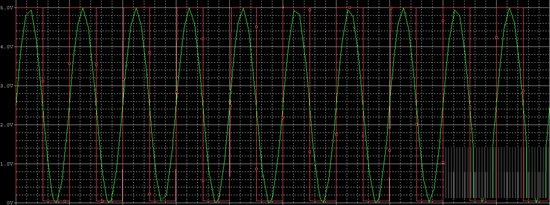
软件功能
1、自动进行电路检测
2、生成图表,模拟与计算电路
3、可以用于电路分析与优化设计
4、可用于电子线路、电路与信号与系统等课程的计算机辅助教学
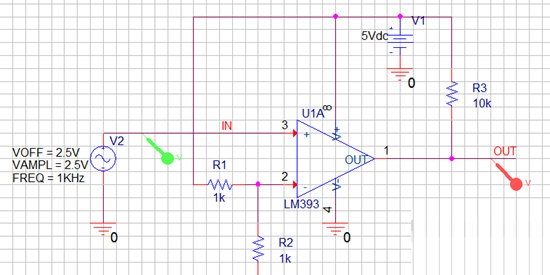
5、与印制版设计软件配合使用,可以实现电子设计完全自动化。
6、强大的电路图绘制功能
7、电路模拟仿真功能
8、图形后处理功能
9、元器件符号制作功能的仿真软件
10、可以以图形方式输入
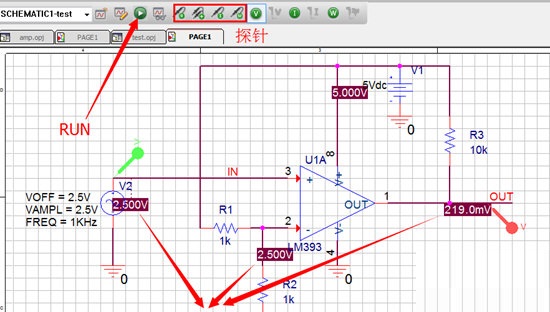
使用方法
设计窗口提供印刷电路板的图形显示,是设计电路板时使用的主窗口。 它还提供了便于设计过程的工具,例如用于更新组件或检查设计规则违反的工具。 打开新的或现有的板时,将显示设计窗口。

足迹编辑器是创建和编辑足迹时使用的主窗口。 它提供了一个图形显示的足迹,并专门为创建和修改个别足迹而量身定制。
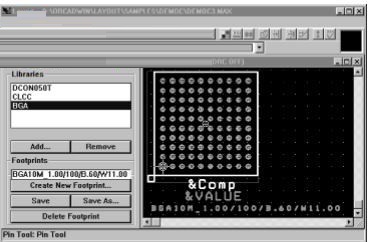
话日志列出与当前打开的板相关的所有已发生的事件。 如果您在Layout中遇到问题,请查看会话日志,并尝试解释在联系OrCAD的技术支持人员之前您看到的任何错误消息。 当与OrCAD的技术支持人员合作解决技术问题时,会话日志中的信息很有用。
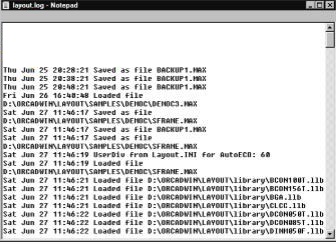
通过在工具栏中选择一个工具,您可以快速执行最常见的布局任务。 当您将指针移动到工具栏按钮上时,按钮的名称显示在按钮下方,称为工具提示。
下表总结了工具栏图标的功能。
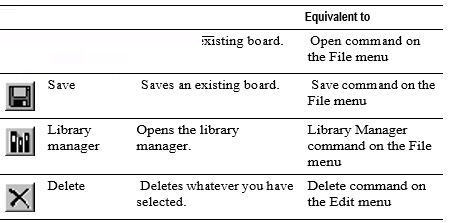
布局提供了各种电子表格,您可以使用它们查看和编辑电路板信息。 要显示大多数电子表格,请选择电子表格工具栏按钮,然后选择电子表格。 或者,从视图菜单中选择数据库电子表格,然后选择一个电子表格。
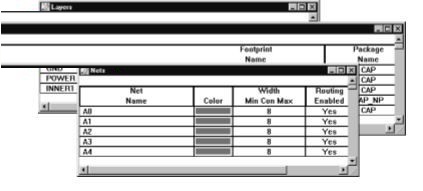
查询窗口
查询窗口提供在设计窗口或电子表格中选择的对象的详细数据。 当您在查询窗口中单击关键字(标记有引号)时,有关该项目的信息将显示在查询窗口中,并且该项目在板上突出显示
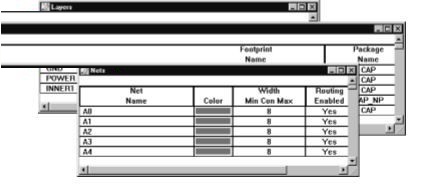
设置环境首选项
在布局中,您可以编辑影响设计环境的默认设置。
设置用户首选项
1从选项菜单中,选择用户首选项。 将显示“用户首选项”对话框。 2编辑选项以反映您的首选项和要求,然后选择确定按钮。
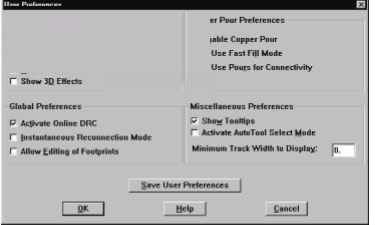
板的图形显示中使用颜色
布局为每个板层分配默认颜色。 您可以使用“颜色”电子表格编辑图形显示中使用的颜色,并使图层可见或不可见
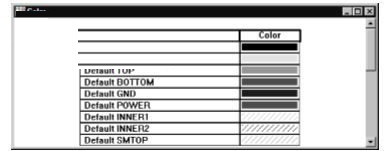
软件问答
PSpice软件如何用写程序方式仿真电路?
方法/步骤1:
选择打开一个文本编程器,写上PSpice软件的仿真程序。关于程序怎样写,可以看相关PSpice的教材。
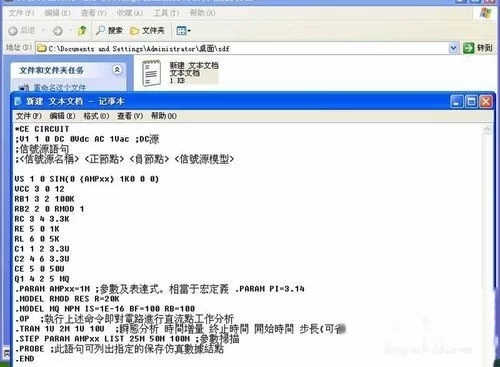
方法/步骤2:
把文本后缀名改为*.cir。这里要注意,此文档所保存的目录不能有中文。否则PSpice软件打不开。
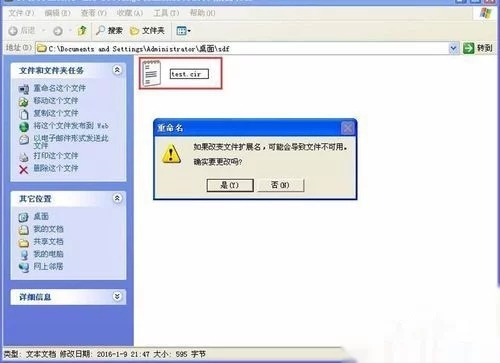
方法/步骤3:
打开PSpice A/D,选择菜单File-open Simulation,选择刚保存的*.cir文件。
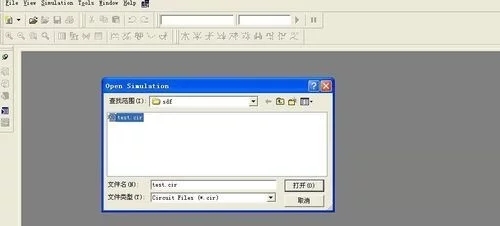
方法/步骤4:
点击“Run”图标或选择菜单“Simulation-Run”。
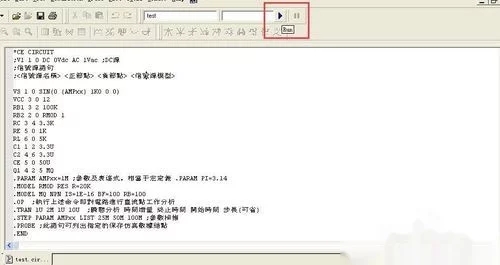
方法/步骤5:
若程序没有错误的话波形坐标就来了。
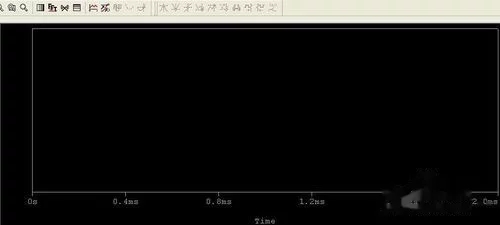
方法/步骤6:
选择所要查看的波形,在界面上就显示出来了。
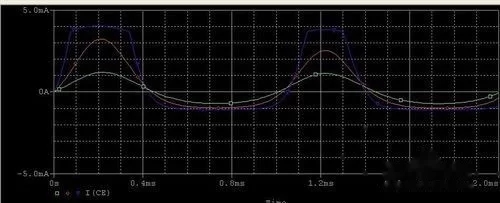
方法/步骤7:
回到程序文档界面,点击菜单“View-Output File”。
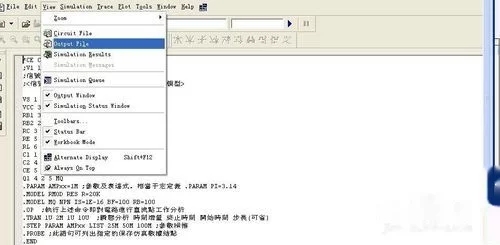
方法/步骤8:
可以查看编程文档运行后生成的*.out.1文件。在文档中可以查看所有节点的电压电流,及程序运行时间等相关信息。
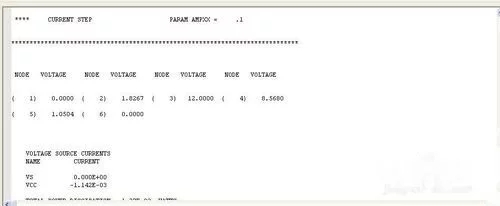
方法/步骤9:
若程序有误的话,在运行会在生成的*.out.1文件档中指出哪里有错误,需要修改正确。
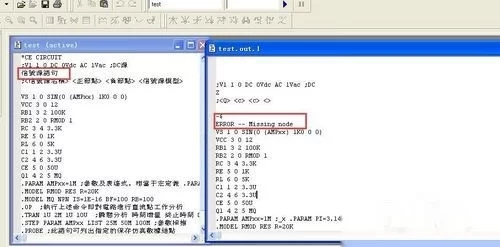
历史版本
- pspice9.2 正式版 简体中文 win7或更高版本 2023-03-17













